So löschen Sie eine Seite in Google Docs
Veröffentlicht: 2022-02-08Wenn Sie fast alles auf Ihrem Computer schreiben, wissen Sie wahrscheinlich, wie man Google Docs verwendet – vielleicht für Büroarbeiten oder um an einem Schulprojekt mitzuarbeiten. Google Docs bietet eine schnelle Möglichkeit, Dokumente zu teilen und zusammenzuarbeiten, auf die Sie über mehrere Geräte zugreifen können.
Wenn mehrere Teammitglieder an einem einzigen Dokument zusammenarbeiten, kann es wie ein Kriegsgebiet aussehen. Wenn Sie das Google-Dokument bereinigen möchten, müssen Sie möglicherweise alle halb geschriebenen oder unnötigen Seiten löschen.
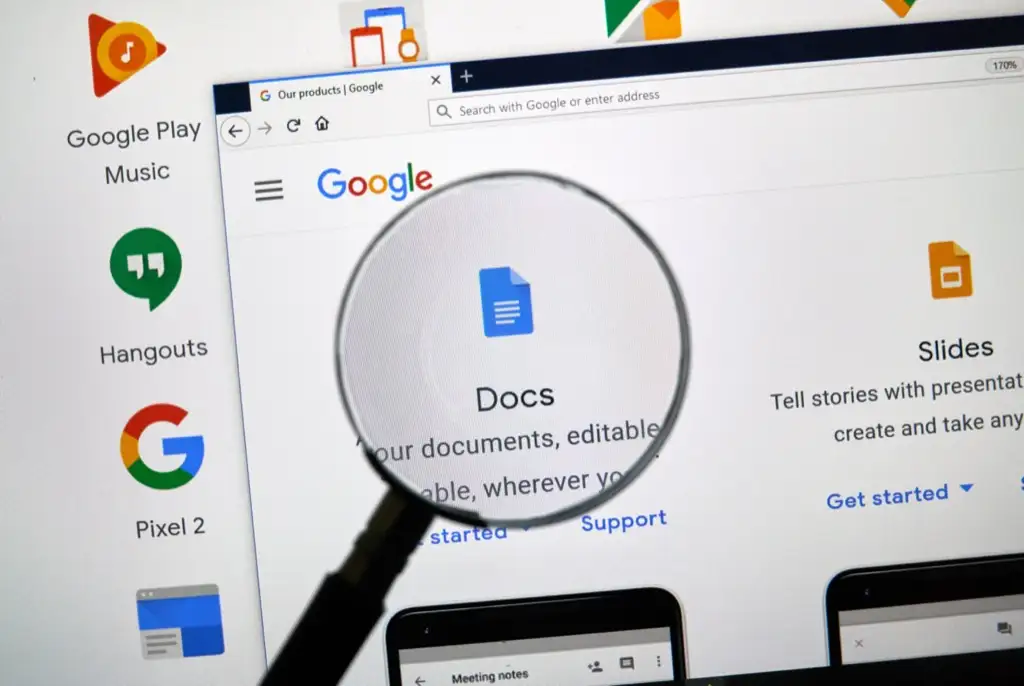
Wie lösche ich eine unerwünschte Seite in Google Docs?
Sie können eine unerwünschte Seite auf vier Arten löschen. Es gibt jedoch keine Schaltfläche zum Löschen in Google Docs, mit der Sie eine bestimmte Seite direkt löschen können.
Sie können eine der vier unten abgebildeten Methoden auswählen, um eine leere Seite oder eine zusätzliche Seite mit Inhalten zu löschen, die Sie nicht benötigen.
Welche Methode Sie wählen, hängt von Ihrem spezifischen Anwendungsfall ab:
- Unnötigen Text entfernen – Wenn Sie einfach unnötigen Text entfernen möchten, um die Seitenzahl zu reduzieren.
- Seitenumbruch oder Abschnittsumbruch entfernen – Wenn Sie den Inhalt auf zwei Seiten zusammenführen möchten, indem Sie einen Seitenumbruch entfernen.
- Reduzieren Sie den Rand, Reduzieren Sie den Absatz und den Zeilenabstand – Wenn Sie den Text auf weniger Seiten unterbringen müssen und es Ihnen nichts ausmacht, ihn horizontal oder vertikal ein wenig zu stauchen.
Bevor Sie beginnen, sollten Sie wissen, dass Sie die Gesamtzahl der Seiten anzeigen können, indem Sie den Cursor auf dem Schieberegler rechts neben dem Google-Dokument platzieren. Wenn Sie sich auf Seite eins eines 15-seitigen Dokuments befinden, sollte die Folie „1 von 15“ anzeigen. Alternativ können Sie Ihrem Google-Dokument Seitenzahlen hinzufügen.
Entfernen Sie unnötigen Text, um eine Seite aus Google Docs zu löschen
Wenn Sie einen großen Textabschnitt in Ihrem Dokument haben, den Sie nicht benötigen, wird das Entfernen wahrscheinlich eine Seite aus Ihrem Dokument verkleinern, je nachdem, wie viel Text Sie entfernen. Das Entfernen von Text ist so einfach wie das Auswählen des Textes und das Drücken der Rücktaste auf Ihrer Tastatur.
- Um Text zu entfernen, wählen Sie zunächst den zu entfernenden Text aus. Sie können entweder mit Ihrer Maus oder Ihrer Tastatur auswählen.
Wenn Sie die Maus verwenden, bringen Sie den Cursor an den Punkt, an dem der Textabschnitt beginnt. Halten Sie die linke Maustaste gedrückt und ziehen Sie die Auswahl bis zum Ende des Textes.
Achten Sie beim Auswählen von Text mit der Maus darauf, beim Auswählen nach unten oder oben zu scrollen. Das Dokument wird möglicherweise ziemlich schnell nach unten gescrollt, und wenn Sie sofort die Rücktaste drücken, entfernen Sie am Ende den benötigten Text.
Alternativ können Sie auch die Tastatur verwenden. Bringen Sie den Cursor an den Anfang des Textinhalts, den Sie entfernen möchten. Halten Sie Strg + Umschalt + Rechtspfeil gedrückt und halten Sie die Tasten gedrückt, bis Sie den gesamten Text ausgewählt haben, den Sie entfernen möchten.
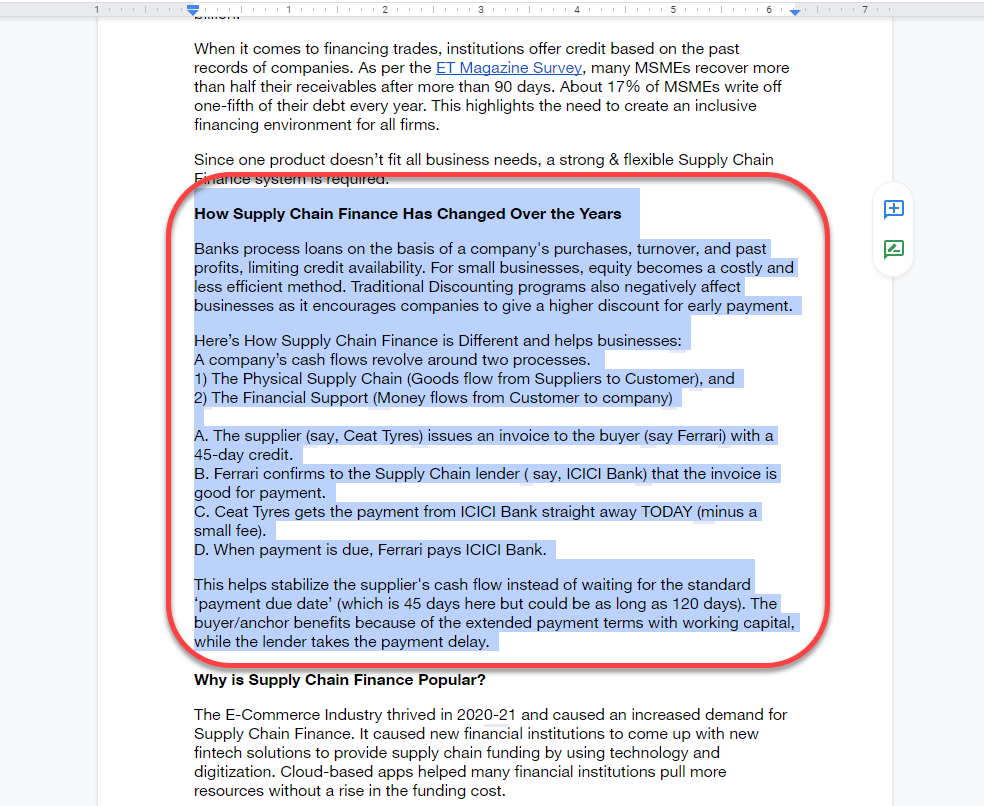
- Nachdem Sie den Text ausgewählt haben, drücken Sie entweder die Rücktaste oder die Entf -Taste. Sie sehen, dass der Text verschwindet, und je nachdem, wie viel Text Sie entfernen, sehen Sie auch eine Reduzierung der Seitenzahl Ihres Dokuments.
Entfernen Sie einen Seitenumbruch, um eine Seite aus Google Docs zu löschen
Seitenumbrüche und Abschnittsumbrüche sind hervorragende Werkzeuge für eine saubere Formatierung. Das Hinzufügen eines Seiten- oder Abschnittsumbruchs fügt dem Rest der Seite, auf der Sie schreiben, Leerzeichen hinzu. Google Docs fügt jeden Text, den Sie danach hinzufügen, einer neuen Seite hinzu.
Wenn Sie jedoch zu viele Seiten- oder Abschnittsumbrüche verwendet haben, könnten Sie am Ende ein sehr langes Dokument erhalten. Wenn Sie Zweifel an der Formatierung haben und sich entscheiden, einige Seiten aus dem Dokument zu entfernen, hilft Ihnen das Entfernen der Seiten- und Abschnittsumbrüche dabei.
- Um einen Seiten- oder Abschnittsumbruch zu entfernen, platzieren Sie den Cursor zunächst am Ende des Leerzeichens. Alternativ können Sie das durch einen Seitenumbruch eingefügte Leerzeichen auf beiden Seiten auswählen.
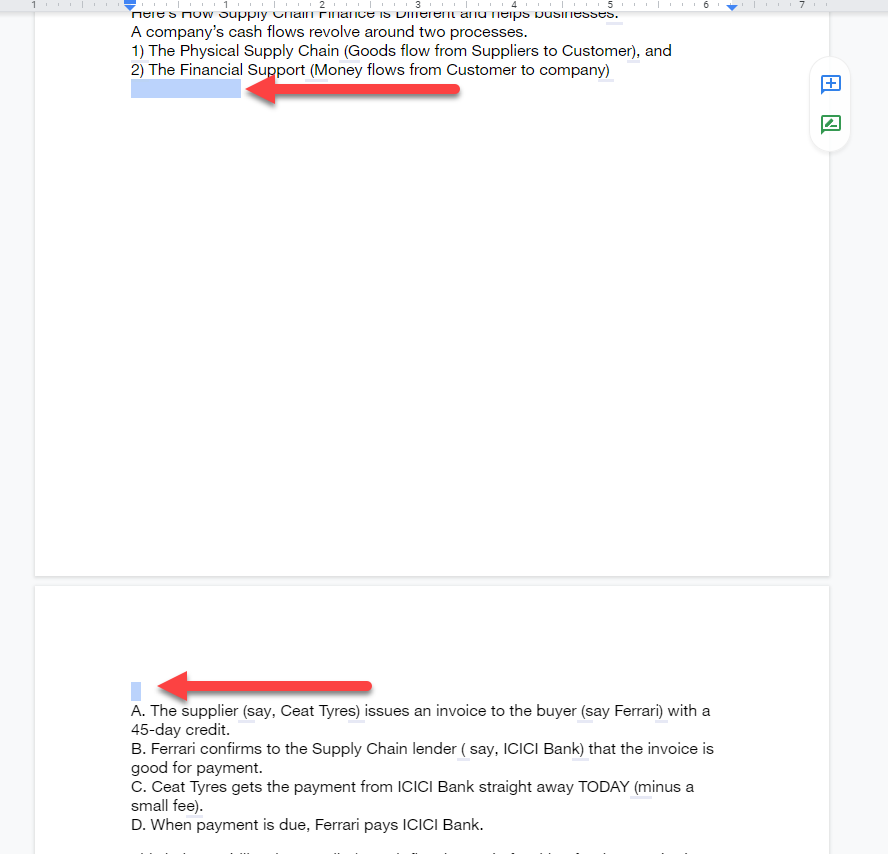
- Drücken Sie die Entf- oder die Rücktaste und halten Sie sie gedrückt, bis Sie den Seiten- oder Abschnittsumbruch entfernt haben und der Text auf der nächsten Seite dorthin zurückspringt, wo er ohne den Seitenumbruch sein sollte.
Beachten Sie, dass der Leerraum zwischen den Absätzen minimal ist, wenn Sie fortlaufende Abschnittsumbrüche verwendet haben. Wenn Sie jedoch zu viele fortlaufende Abschnittsumbrüche haben, kann das Entfernen dieser immer noch dazu beitragen, ein oder zwei Seiten vom Ende des Dokuments zu löschen.
Reduzieren Sie die Seitenränder, um eine Seite aus Google Docs zu löschen
Standardmäßig haben Google Docs-Dokumente auf beiden Seiten einen Rand. Je breiter die Ränder sind, desto mehr wird Ihr Text zum unteren Rand der Seite gestaucht und desto mehr Seiten werden für die gleiche Textmenge benötigt.
Nach der gleichen Logik können Sie die Breite des Randes verringern, um mehr Platz für Text auf allen Seiten zu schaffen, wodurch die Gesamtseitenzahl für das gesamte Dokument verringert wird. Diese Methode ist praktisch, wenn ein paar Textzeilen auf eine ansonsten leere Seite überlaufen.
- Gehen Sie zunächst zu den Seiteneinrichtungsoptionen – wählen Sie Datei aus der Menüleiste oben und wählen Sie Seite einrichten aus dem Dropdown-Menü.
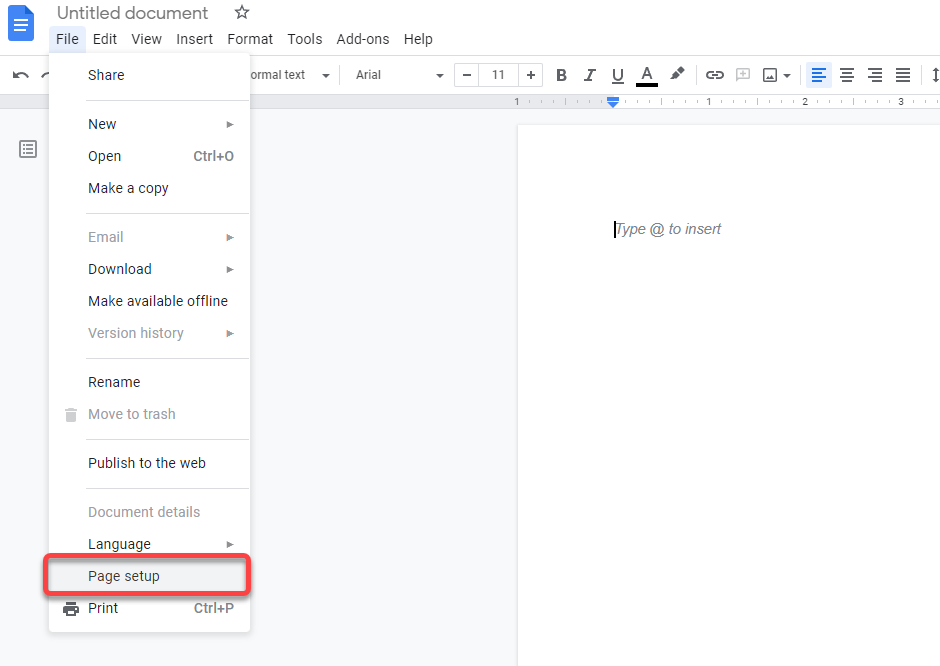
- Sie sehen das Popup-Fenster Seite einrichten in Ihrem Dokument. Von hier aus können Sie die Breite der Ränder und einige andere Einstellungen anpassen. Ändern Sie den oberen, unteren, linken und rechten Rand in eine kleinere Zahl.
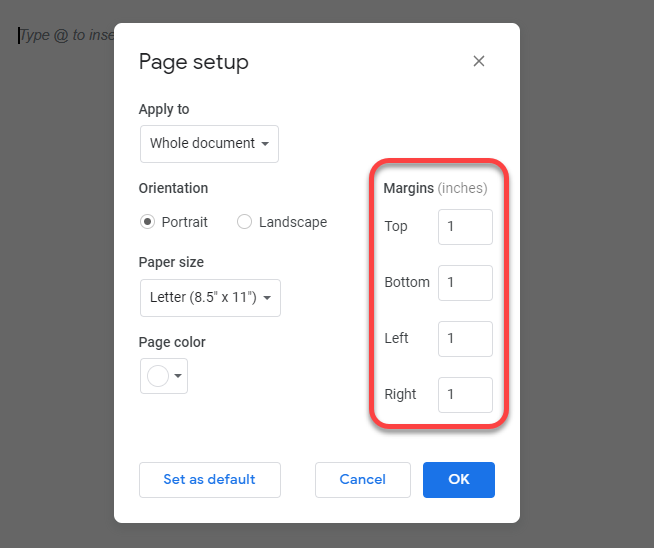
Standardmäßig sind alle Ränder auf 1 Zoll eingestellt. Sie können die Ränder so weit reduzieren, wie Sie möchten, aber stellen Sie sicher, dass Sie aus Gründen der Einheitlichkeit für den rechten und den linken oder den oberen und den unteren Rand die gleiche Zahl eingeben.

Reduzieren Sie den Absatzzeilenabstand, um eine Seite aus Google Docs zu löschen
Durch Erhöhen des Absatz- und Zeilenabstands wird der Text in Ihrem Dokument besser lesbar. Mehr Abstand nimmt jedoch auch viel mehr Platz in Anspruch.
Wenn Sie eine Standardvorlage erstellt haben, die größere Abstände verwendet, verwenden Sie diese Abstände am Ende jedes Mal, wenn Sie ein Dokument erstellen. Sie könnten auch mit einem höheren Absatz- und Zeilenabstand enden, wenn Sie ein Microsoft Word-Dokument importieren, wenn die vom Ersteller verwendete Word-Vorlage einen höheren Absatz- und Zeilenabstand hat.
Das Verringern des Absatz- und Zeilenabstands trägt dazu bei, den Text horizontal und vertikal enger zusammenzudrücken, wodurch folglich weniger Seiten für denselben Text benötigt werden.
Sie müssen das Format Ihrer Google Doc- oder MS Word-Vorlage nicht ändern, um Seiten in diesem Dokument zu löschen. Sie können die Option Benutzerdefinierter Abstand verwenden, um den Zeilenabstand in jedem Dokument zu reduzieren.
- Um den Zeilenabstand zu verringern, wählen Sie oben in der Symbolleiste das Menü Format .
- Wählen Sie dann Zeilen- und Absatzabstand > Benutzerdefinierter Abstand aus.
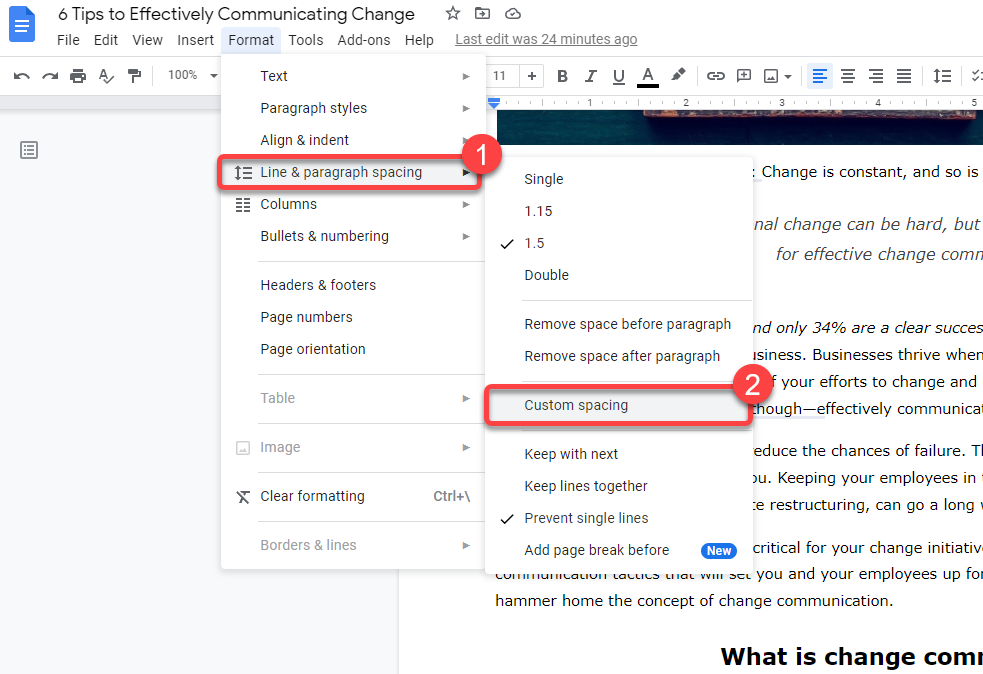
- Sie sehen ein Dialogfeld, in dem Sie sowohl den Absatz- als auch den Zeilenabstand anpassen können. Reduzieren Sie beide von dem, was sie derzeit sind, um die Anzahl der Seiten zu reduzieren. Je niedriger die Zahl, desto mehr Seiten werden Sie wahrscheinlich löschen.
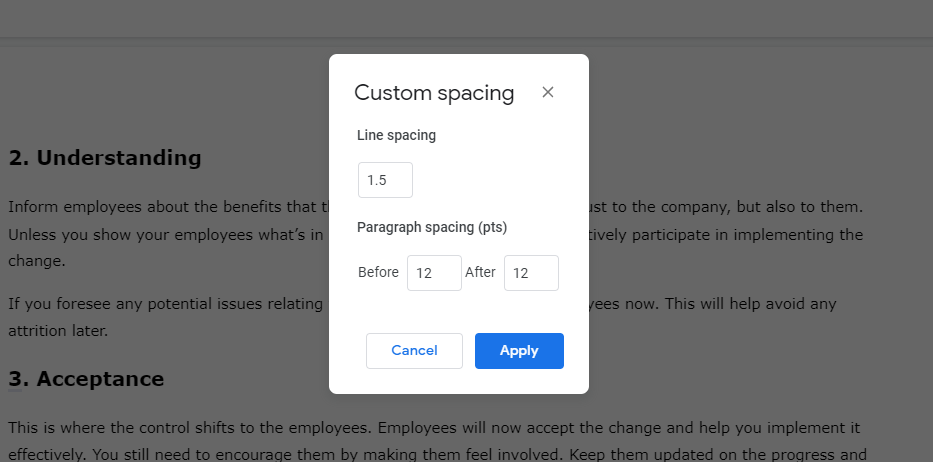
So löschen Sie eine Seite in Google Docs auf Android und iOS
Die bisher besprochenen Methoden funktionieren in der Webversion von Google Docs, wenn Sie es von Windows oder Mac aus verwenden. Google Docs hat jedoch eine separate App für Android und iPhone.
Die mobile App hat eine etwas andere Benutzeroberfläche. Die Methoden zum Löschen einer Seite sind die gleichen, aber der Vorgang unterscheidet sich geringfügig in der mobilen App. Die Android-Version der App bietet jedoch keine Option zum Festlegen manueller Ränder. Das Ändern der Margen ist die einzige Methode, bei der der Prozess für Android und iPhone unterschiedlich ist.
Entfernen Sie Text, um Seiten in der Google Docs Mobile App zu löschen
- Wählen Sie den Text aus, den Sie entfernen möchten, indem Sie ihn berühren und scrollen.
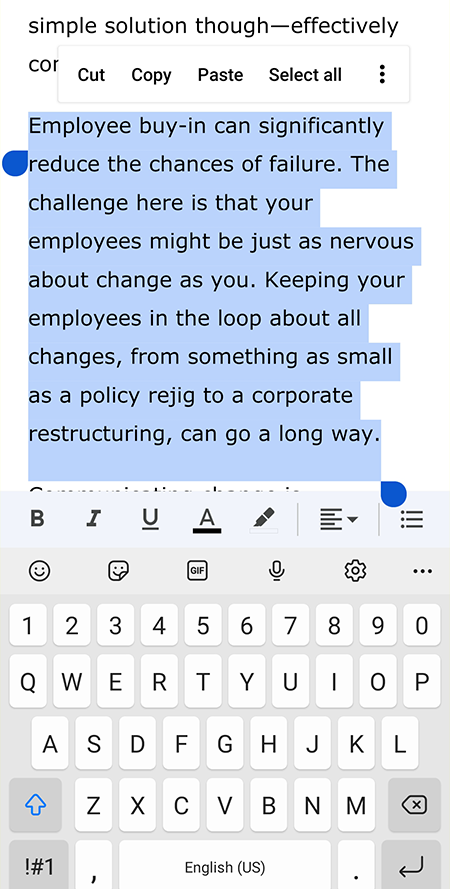
- Drücken Sie dann die Rücktaste auf der Tastatur Ihres Mobiltelefons.
Seiten- oder Abschnittsumbruch entfernen, um Seiten in der Google Docs Mobile App zu löschen
- Setzen Sie den Cursor hinter das Leerzeichen.
- Halten Sie dann gedrückt, um den letzten Buchstaben des letzten Worts vor dem Abschnittsumbruch und den ersten Buchstaben des ersten Worts nach dem Abschnittsumbruch auszuwählen.
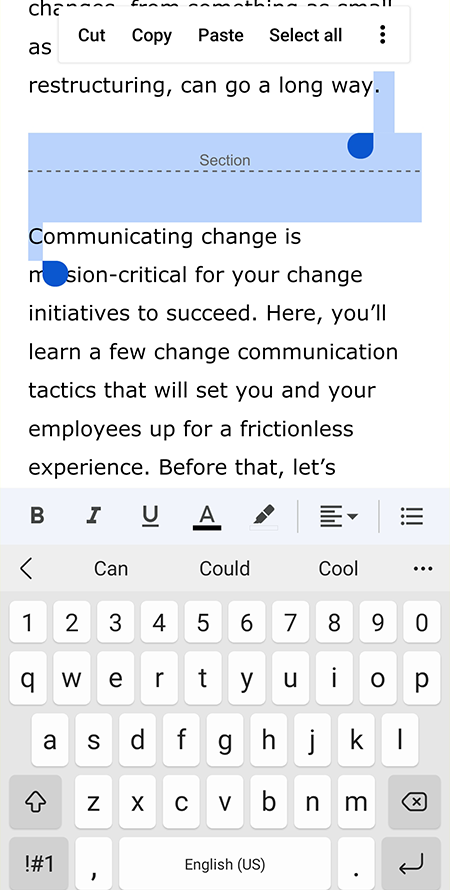
- Drücken Sie die Backspace-Taste und geben Sie die gelöschten Buchstaben erneut ein.
Verringern Sie die Ränder, um Seiten in der Google Docs Mobile App zu löschen
Lassen Sie uns zuerst über Android sprechen.
- Wählen Sie das Ellipsensymbol in der oberen rechten Ecke der App und dann Seite einrichten aus.
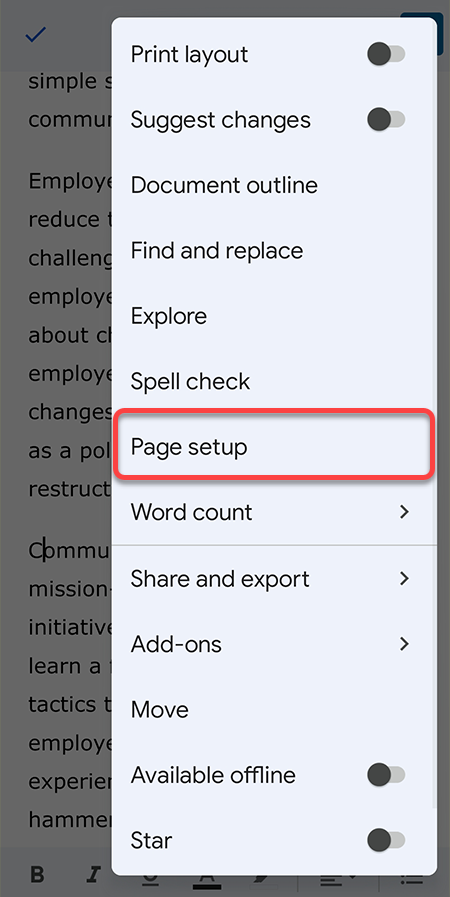
- Sie werden die Option zum Anpassen der Ränder nicht finden, aber Sie können immer noch die Papiergröße ändern, was effektiv einen ähnlichen Effekt wie das Anpassen der Ränder hat. Wählen Sie ein Papierformat mit einer größeren Breite, um die Anzahl der Google Doc-Seiten zu reduzieren.
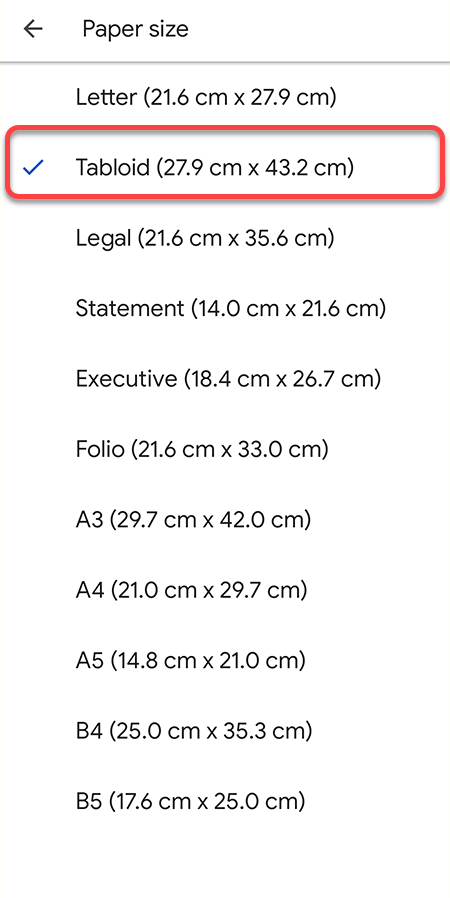
Unter iOS haben Sie die Möglichkeit, die Ränder anzupassen.
- Wählen Sie in der Google Doc-App das Ellipsensymbol und dann Seite einrichten aus.
- Wählen Sie Ränder und verringern Sie den Rand von dem, was er derzeit ist.
Verringern Sie den Zeilenabstand, um Seiten in der Google Docs Mobile App zu löschen
- Wählen Sie oben das A-Symbol aus.
- Wechseln Sie auf die Registerkarte Absatz .
- Verwenden Sie die Aufwärts- und Abwärtspfeile neben Zeilenabstand, um den Zeilenabstand zu erhöhen oder zu verringern.
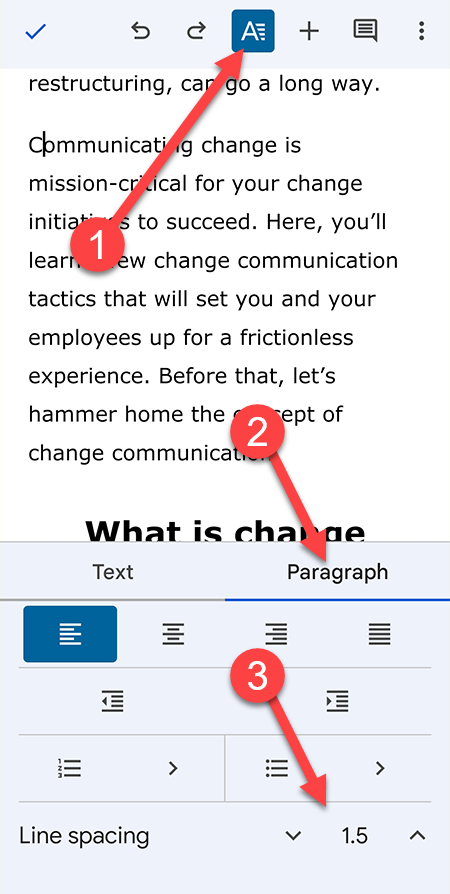
Hier gibt es zwei bemerkenswerte Dinge. Erstens ist benutzerdefinierter Abstand keine Option. Sie müssen zwischen 1, 1,15, 1,5 und 2 für den Zeilenabstand auswählen. Es gibt hier auch keine Möglichkeit, den Absatzabstand wie in der Webversion zu ändern.
Bereinigen Sie Ihr Dokument, indem Sie unerwünschte Seiten löschen
Beim Löschen unerwünschter leerer Seiten geht es nicht darum, Platz zu sparen. Alle Google-Apps verwenden Google Drive zum Speichern von Dateien, das 15 GB kostenlosen Speicherplatz bietet – genug, um unzählige leere Seiten zu speichern.
Wenn Sie jedoch die Seitenzahl auf ein Minimum beschränken, können Sie Ihr Dokument scharf halten. Trotzdem sollten Sie sicherstellen, dass das Dokument gut formatiert ist. Niemand liest gerne überladene Dokumente.
